Giáo án và PPT Tin học 7 cánh diều Bài 2: Làm quen với trang tính
Đồng bộ giáo án word và powerpoint (ppt) Bài 2: Làm quen với trang tính. Thuộc chương trình Tin học 7 cánh diều. Giáo án được biên soạn chỉnh chu, hấp dẫn. Nhằm tạo sự lôi cuốn và hứng thú học tập cho học sinh.
Click vào ảnh dưới đây để xem giáo án WORD rõ nét
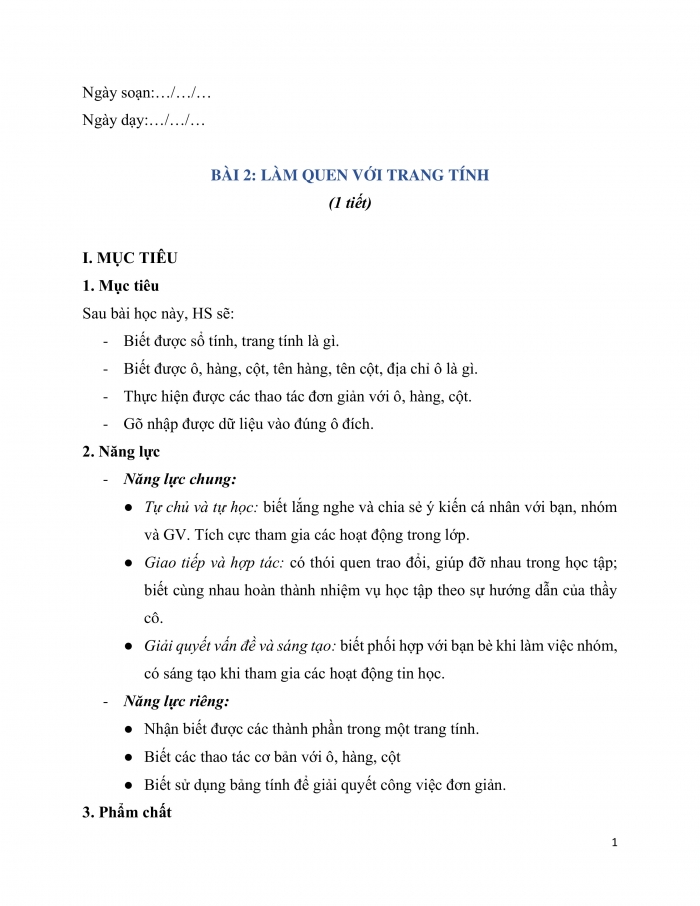
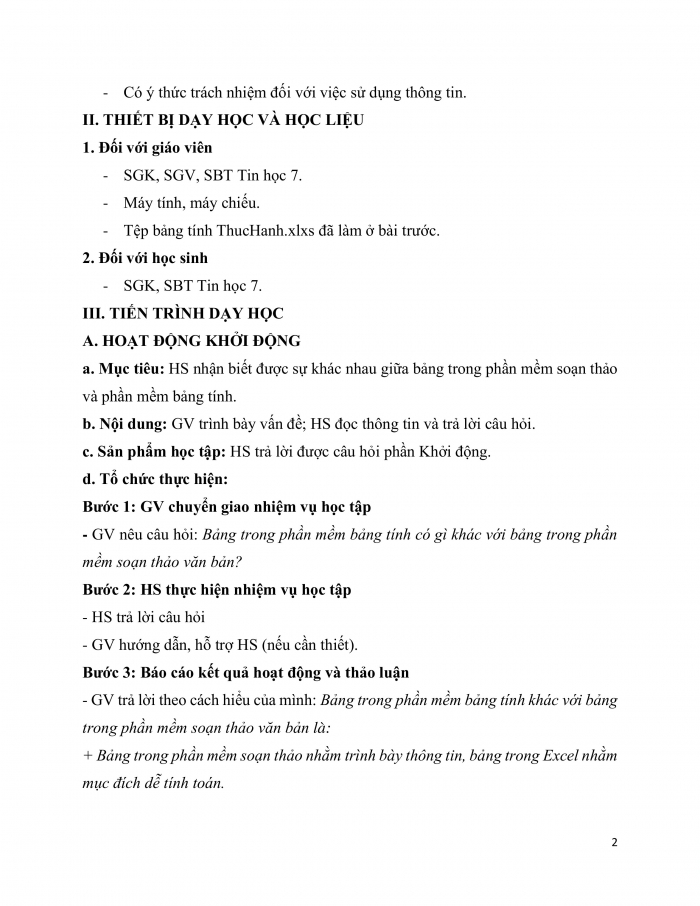
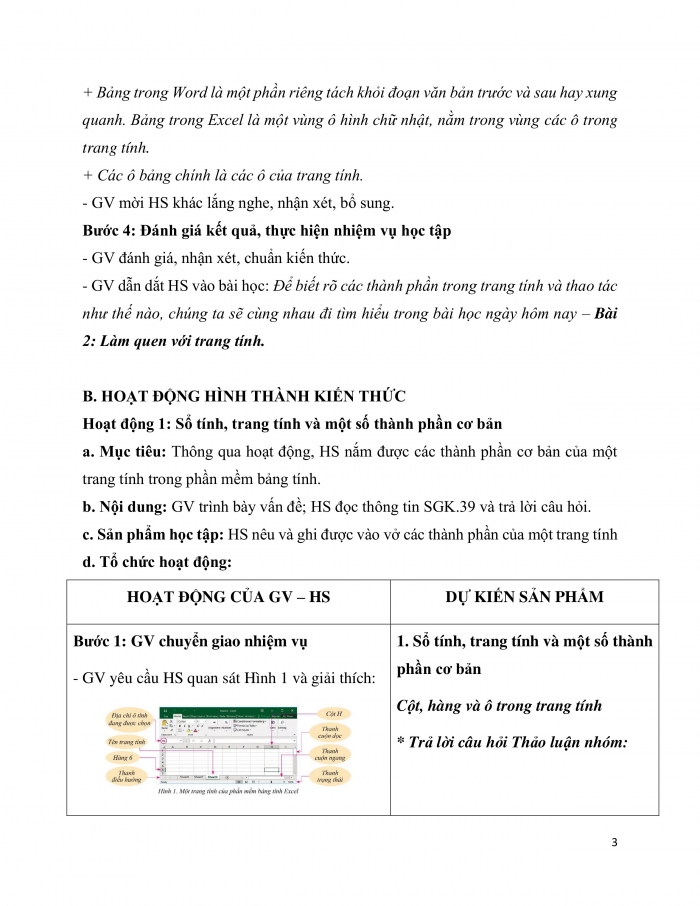


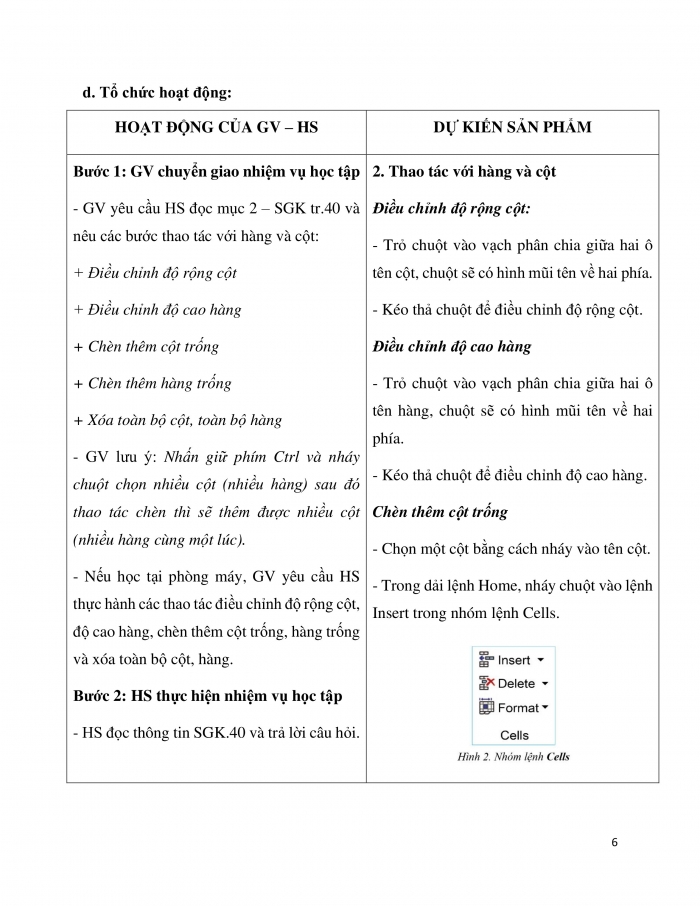

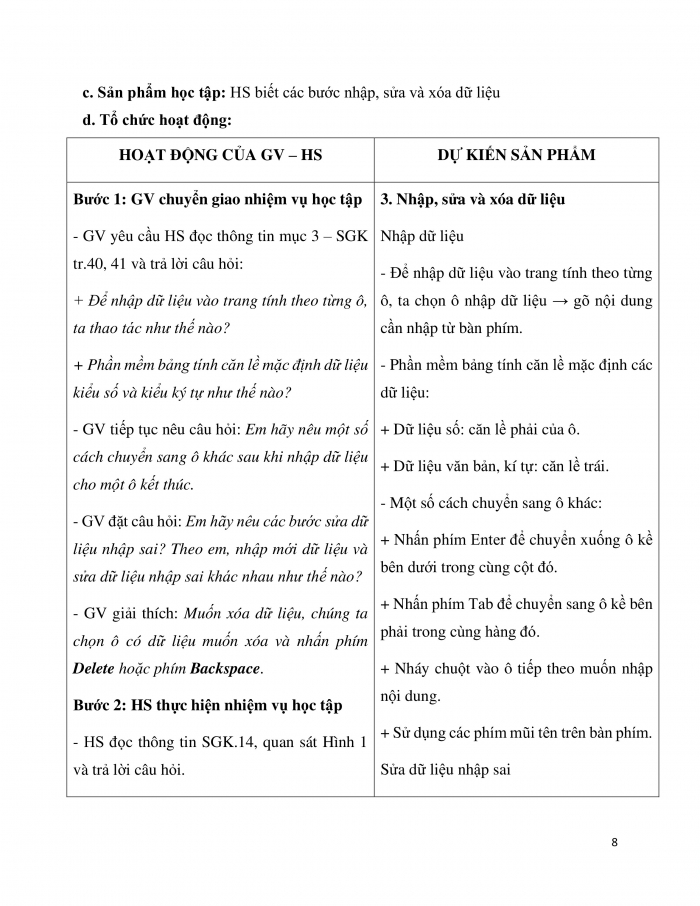
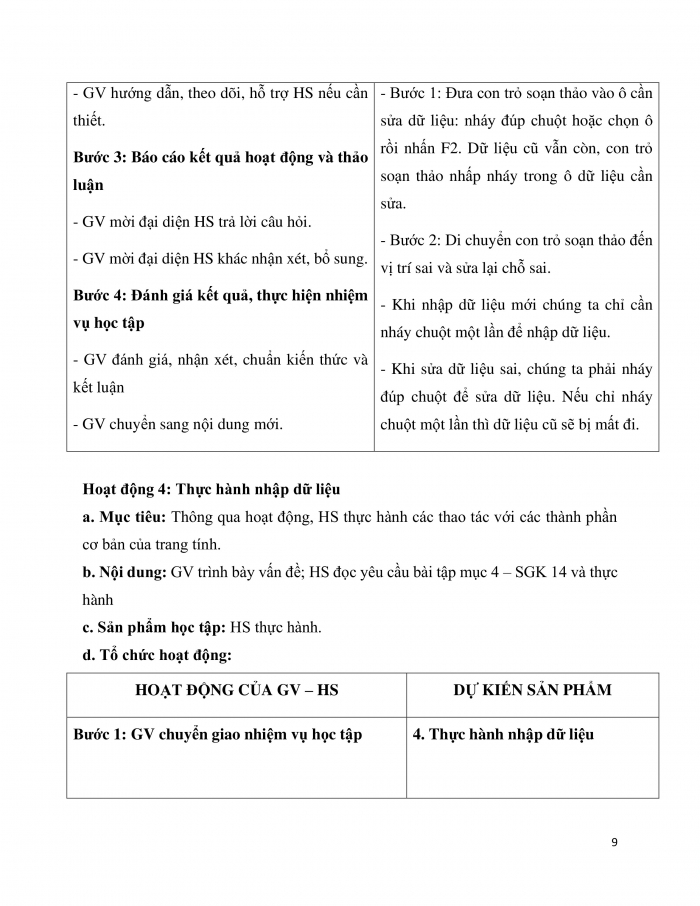
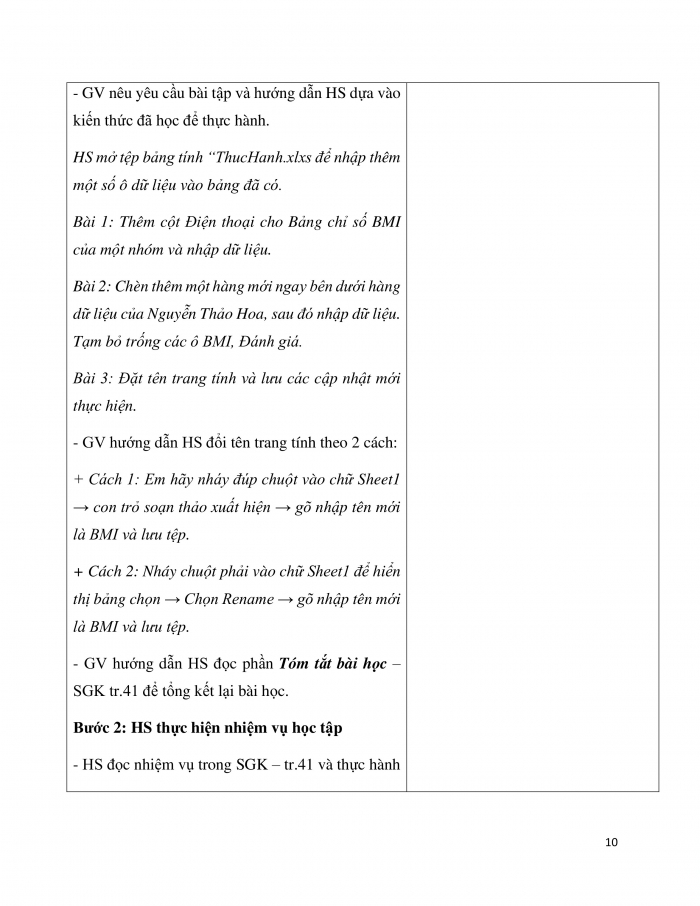
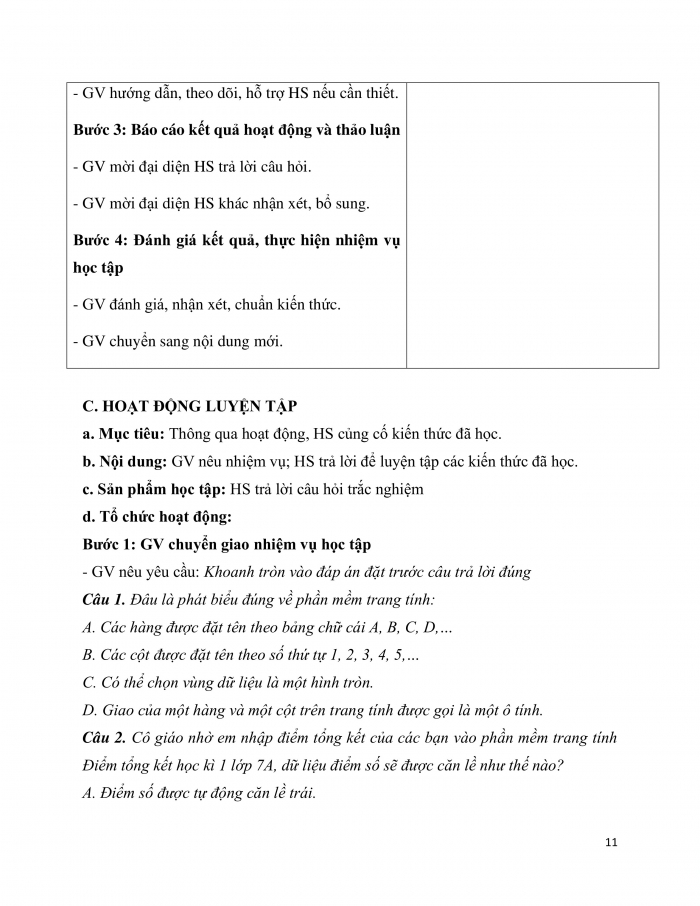
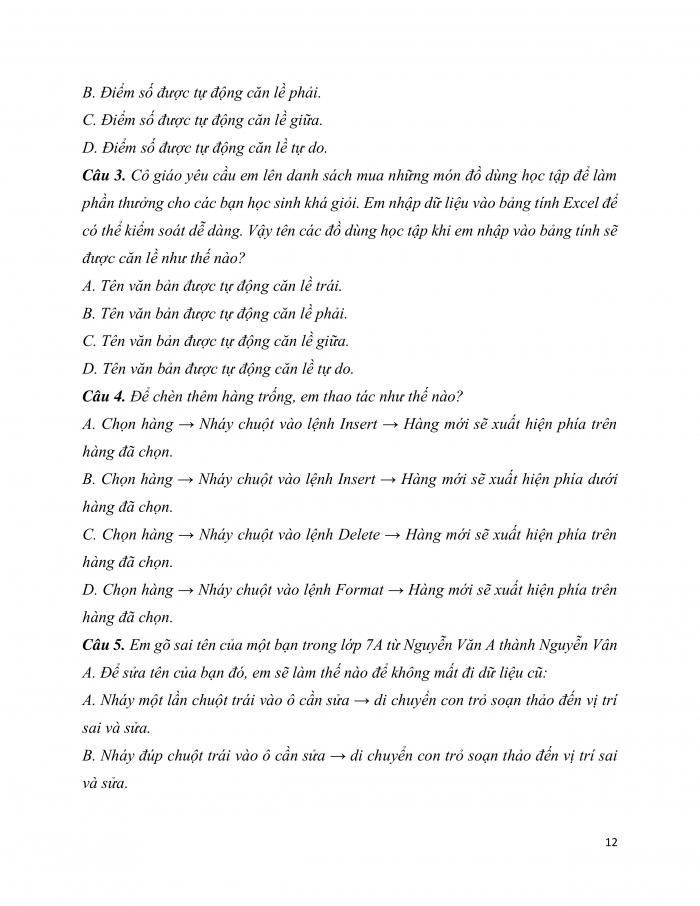
Giáo án ppt đồng bộ với word


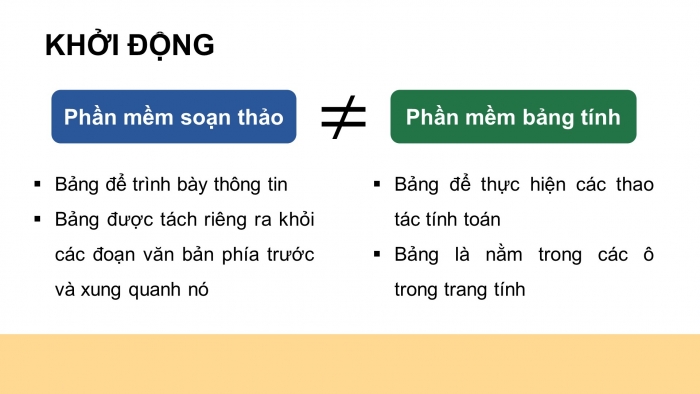

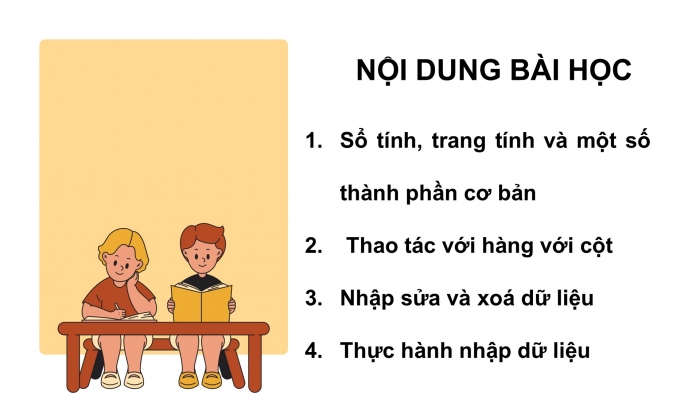

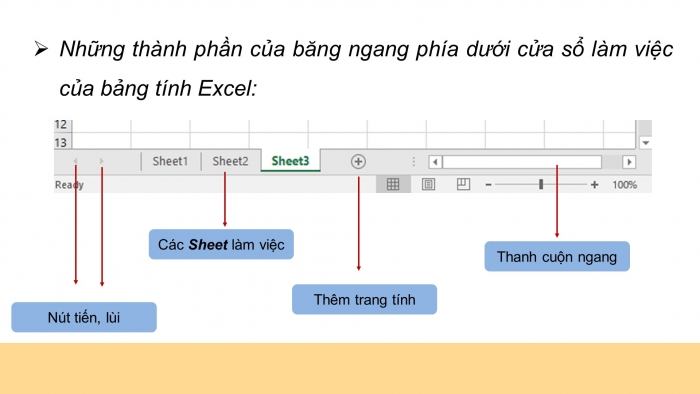
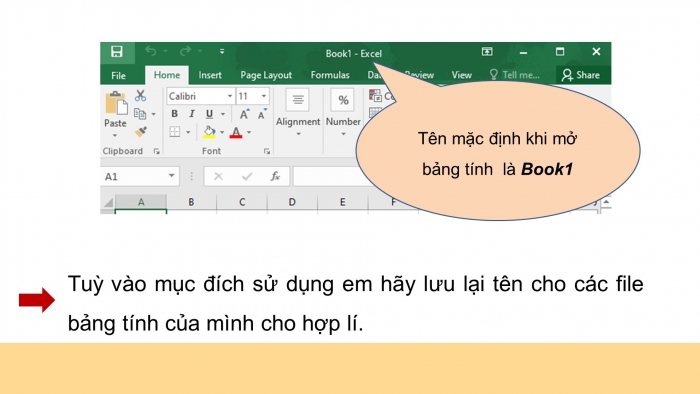


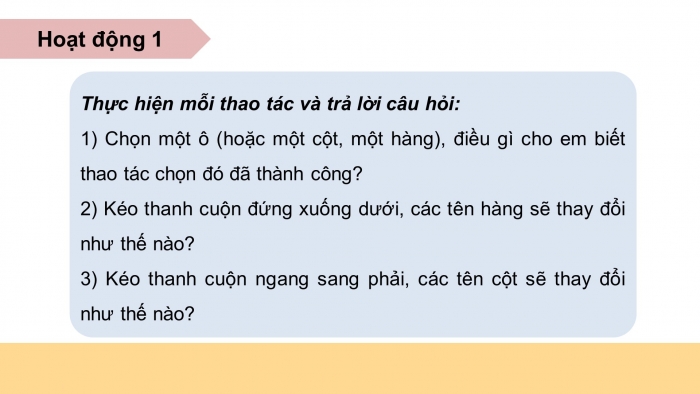
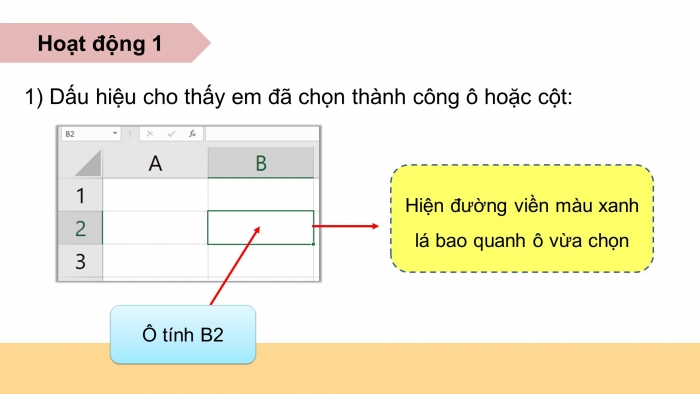
Còn nữa....
Các tài liệu bổ trợ khác
Xem toàn bộ: Trọn bộ giáo án và PPT Tin học 7 cánh diều
BÀI 2: LÀM QUEN VỚI TRANG TÍNH
HOẠT ĐỘNG KHỞI ĐỘNG
GV yêu cầu HS đọc tình huống mở đầu và trả lời câu hỏi:
Khi chọn một ô (hoặc một cột, một hàng), điều gì cho em biết thao tác chọn đó đã thành công?
HOẠT ĐỘNG HÌNH THÀNH KIẾN THỨC
1. SỔ TÍNH, TRANG TÍNH VÀ MỘT SỐ THÀNH PHẦN CƠ BẢN
Hoạt động 1: Tìm hiểu số tính, trang tính và một số thành phần cơ bản
Giáo viên tổ chúc hoạt động 1
Sản phẩm dự kiến:
- Trang tính là một lưới kẻ ô gồm các hàng và các cột.
- Các cột được xếp thứ tự theo chữ cái A, B, C,… các chữ cái này là tên cột
- Các hàng được xếp thứ tự theo 1, 2, 3,… các số này là tên hàng
- Địa chỉ ô tính là giao của một cột với một hàng, tên ô là ghép tên cột với tên hàng, ví dụ A1, B2, C3,…
2. THAO TÁC VỚI HÀNG VÀ CỘT
Hoạt động 2: Tìm hiểu thao tác với hàng và cột
Giáo viên tổ chúc hoạt động 2:
Có những thao tác nào với hàng và cột trong Excel?
Sản phẩm dự kiến:
- Điều chỉnh độ rộng cột:
+ Trỏ chuột vào vạch phân chia giữa hai ô tên cột, chuột sẽ có hình mũi tên về hai phía.
+ Kéo thả chuột để điều chỉnh độ rộng cột
- Điều chỉnh độ cao hàng:
+ Trỏ chuột vào vạch phân chia giữa hai ô tên hàng, chuột sẽ có hình mũi tên về hai phía.
+ Kéo thả chuột để điều chỉnh độ cao hàng
- Chèn thêm cột trống:
+ Chọn một cột bằng cách nháy vào tên cột
+ Trong dải lệnh Home, nháy chuột vào lệnh Insert trong nhóm lệnh Cells
=> Một cột mới sẽ được chèn thêm vào phía trái cột đã chọn
- Chèn thêm hàng trống:
+ Chọn một hàng bằng cách nháy vào tên hàng
+ Trong dải lệnh Home, nháy chuột vào lệnh Insert trong nhóm lệnh Cells
=> Một hàng mới sẽ được chèn thêm vào phía trên hàng đã chọn
- Xóa toàn bộ cột, toàn bộ hàng:
+ Chọn một cột hoặc một hàng muốn xóa
+ Trong dải lệnh Home, nháy chuột vào lệnh Delete trong nhóm lệnh Cells
3. NHẬP, SỬA VÀ XÓA DỮ LIỆU
Hoạt động 3: Tìm hiểu nhập cửa và xóa dữ liệu
Giáo viên tổ chúc hoạt động:
Theo em, muốn nhập, sửa và xóa dữ liệu trong ô thì làm thế nào?
Sản phẩm dự kiến:
- Nhập dữ liệu:
+ Để nhập dữ liệu vào trang tính theo từng ô, ta chọn ô nhập dữ liệu => gõ nội dung cần nhập từ bàn phím
+ Phần mềm bảng tính căn lề mặc định các dữ liệu:
· Dữ liệu số: căn lề phải của ô
· Dữ liệu văn bản, kí tự: căn lề trái
+ Một số cách chuyển sang ô khác:
· Nhấn phím Enter để chuyển xuống ô kề bên dưới trong cùng cột đó
· Nhấn phím Tab để chuyển sang ô kề bên phải trong cùng hàng đó
· Nháy chuột vào ô tiếp theo muốn nhập nội dung
· Sử dụng các phím mũi tên trên bàn phím
- Sửa dữ liệu nhập sai:
+ Bước 1: Đưa con trỏ soạn thảo vào ô cần sửa dữ liệu: nháy đúp chuột hoặc chọn ô rồi nhấn F2. Dữ liệu cũ vẫn còn, con trỏ soạn thảo nhấp nháy trong ô dữ liệu cần sửa.
+ Bước 2: Di chuyển con trỏ soạn thảo đến vị trí sai và sửa lại chỗ sai
- Khi nhập dữ liệu mới chúng ta chỉ cần nháy chuột một lần để nhập dữ liệu
- Khi sửa dữ liệu sai, chúng ta phải nháy đúp chuột để sửa dữ liệu. Nếu chỉ nháy chuột một lần thì dữ liệu cũ sẽ bị mất đi.
4. THỰC HÀNH NHẬP DỮ LIỆU
HOẠT ĐỘNG LUYỆN TẬP
Từ nội dung bài học, GV yêu cầu HS hoàn thành các bài tập trắc nghiệm sau:
Câu 1: Các thành phần chính trên trang tính gồm có:
A. Hộp tên, khối, các ô tính.
B. Hộp tên, khối, các hàng.
C. Hộp tên, thanh công thức, các cột.
D. Hộp tên, khối, thanh công thức.
Câu 2: Trên trang tính, hộp tên hiển thị D6 cho ta biết:
A. Địa chỉ của ô tại cột 6 hàng D.
B. Địa chỉ của ô tại cột D hàng 6.
C. Địa chỉ của ô tại hàng D đến hàng 6.
D. Địa chỉ của ô tại cột D từ hàng 1 đến hàng 6.
Câu 3: Để xóa toàn bộ cột/hàng, sau khi đã chọn cột/hàng cần xóa ta chọn:
A.Trong dải lệnh Home → Insert → Cell
B.Trong dải lệnh Home → Delete
C.Trong dải lệnhHome → Insert → Column
D.Trong dải lệnh Home → Format
Câu 4: Để chuyển xuống ô kề bên dưới trong cùng cột đó ta nhấn phím:
A.Tab
B.Backspace
C.Enter
D.End
Câu 5: Để chuyển sang ô kề bên phải trong cùng hàng đó ta nhấn phím:
A.Tab
B.Backspace
C.Enter
D.End
Sản phẩm dự kiến:
Câu 1 - D | Câu 2 - B | Câu 3 - B | Câu 4 - C | Câu 5 - A |
HOẠT ĐỘNG VẬN DỤNG
Vận dụng kiến thức, GV yêu cầu HS trả lời câu hỏi:
Câu 1: Tạo bảng Excel tương tự để tính chỉ số BMI của mọi người trong gia đình em (hoặc trong tổ em) ở trang Sheet2 và đổi tên trang thành “MySheet".
Trên chỉ là 1 phần của giáo án. Giáo án khi tải về có đầy đủ nội dung của bài. Đủ nội dung của học kì I + học kì II
Hệ thống có đầy đủ các tài liệu:
- Giáo án word (300k)
- Giáo án Powerpoint (350k)
- Trắc nghiệm theo cấu trúc mới (150k)
- Đề thi cấu trúc mới: ma trận, đáp án, thang điểm..(200k)
- Phiếu trắc nghiệm câu trả lời ngắn (150k)
- Trắc nghiệm đúng sai (150k)
- Lý thuyết bài học và kiến thức trọng tâm (150k)
- File word giải bài tập sgk (150k)
- Phiếu bài tập để học sinh luyện kiến thức (150k)
- .....
Nâng cấp lên VIP đê tải tất cả ở tài liệu trên
- Phí nâng cấp VIP: 900k
=> Chỉ gửi 500k. Tải về dùng thực tế. Nếu hài lòng, 1 ngày sau mới gửi phí còn lại
Cách tải hoặc nâng cấp:
- Bước 1: Chuyển phí vào STK: 1214136868686 - cty Fidutech - MB(QR)
- Bước 2: Nhắn tin tới Zalo Fidutech - nhấn vào đây để thông báo và nhận tài liệu
Xem toàn bộ: Trọn bộ giáo án và PPT Tin học 7 cánh diều
TÀI LIỆU GIẢNG DẠY TIN HỌC 7 KẾT NỐI TRI THỨC
Soạn giáo án Tin học 7 kết nối tri thức theo công văn mới nhất
Giáo án điện tử tin học 7 kết nối tri thức
Trò chơi khởi động Tin học 7 kết nối tri thức
Trắc nghiệm tin học 7 kết nối tri thức
Đề thi tin học 7 kết nối tri thức
File word đáp án tin học 7 kết nối tri thức
Câu hỏi tự luận tin học 7 kết nối tri thức
Kiến thức trọng tâm tin học 7 kết nối tri thức
Phiếu học tập theo bài Tin học 7 kết nối tri thức cả năm
Trắc nghiệm đúng sai Tin học 7 kết nối tri thức cả năm
Trắc nghiệm dạng câu trả lời ngắn Tin học 7 kết nối tri thức cả năm
TÀI LIỆU GIẢNG DẠY TIN HỌC 7 CHÂN TRỜI SÁNG TẠO
Soạn giáo án Tin học 7 chân trời sáng tạo theo công văn mới nhất
Giáo án điện tử tin học 7 chân trời sáng tạo
Trò chơi khởi động Tin học 7 chân trời sáng tạo
Trắc nghiệm tin học 7 chân trời sáng tạo
Đề thi tin học 7 chân trời sáng tạo
File word đáp án Tin học 7 chân trời sáng tạo
Câu hỏi tự luận tin học 7 chân trời sáng tạo
Kiến thức trọng tâm tin học 7 chân trời sáng tạo
Phiếu học tập theo bài Tin học 7 chân trời sáng tạo cả năm
Trắc nghiệm đúng sai Tin học 7 chân trời sáng tạo cả năm
Trắc nghiệm dạng câu trả lời ngắn Tin học 7 chân trời sáng tạo cả năm
TÀI LIỆU GIẢNG DẠY TIN HỌC 7 CÁNH DIỀU
Soạn giáo án Tin học 7 cánh diều theo công văn mới nhất
Giáo án điện tử tin học 7 cánh diều
Trò chơi khởi động Tin học 7 cánh diều
Trắc nghiệm tin học 7 cánh diều
Đề thi tin học 7 cánh diều
File word đáp án tin học 7 cánh diều
Câu hỏi tự luận tin học 7 cánh diều
Kiến thức trọng tâm tin học 7 cánh diều
Phiếu học tập theo bài Tin học 7 cánh diều cả năm
Trắc nghiệm đúng sai Tin học 7 cánh diều cả năm
Trắc nghiệm dạng câu trả lời ngắn Tin học 7 cánh diều cả năm
